趣百科小编子墨带你了解如何利用coreldraw去除简单的背景提取矢量图。coreldraw作为一款强大的图形设计软件,提供了丰富的工具和功能,帮助用户轻松地去除图像背景,并将其转为矢量图形。通过掌握一些简单的技巧和步骤,你可以快速实现背景去除,并创建出清晰的矢量图,让设计工作更加高效和便捷。
具体操作如下:
1、打开CorelDRAW软件,并导入需要处理的位图图像。

2、在顶部菜单栏中选择【位图】>【描摹位图】>【轮廓描摹】>【线条图】。
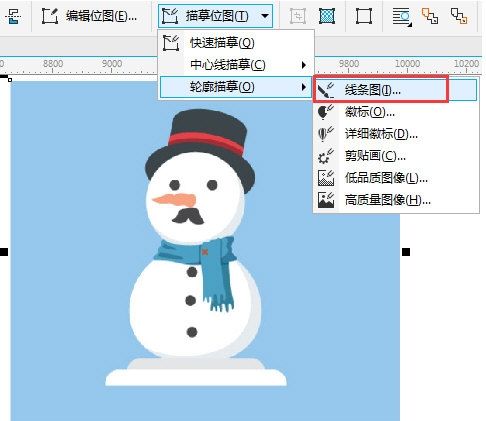
3、在弹出的对话框中,根据个人需求设置参数。确保勾选了【移除背景】选项。您可以选择自动选择颜色或使用取色吸管工具来选择要移除的背景色。
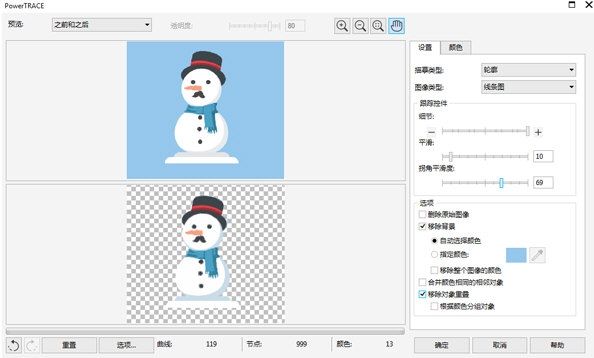
4、设置完成后,点击确认并等待CorelDRAW进行描摹处理。

处理完成后,在页面上会生成一个矢量图形。您可以将其拖动到您需要的位置,并保存为您想要的格式。
需要注意的是,这种方法适用于处理简单的背景。对于过于复杂的背景或图像,可能会将一些细节也一并删除。希望以上教程对您有所帮助。
以上就是CorelDRAW怎么去除简单的背景提取矢量图 CorelDRAW去除简单的背景提取矢量图的详细内容,更多请关注小编网其它相关文章!

